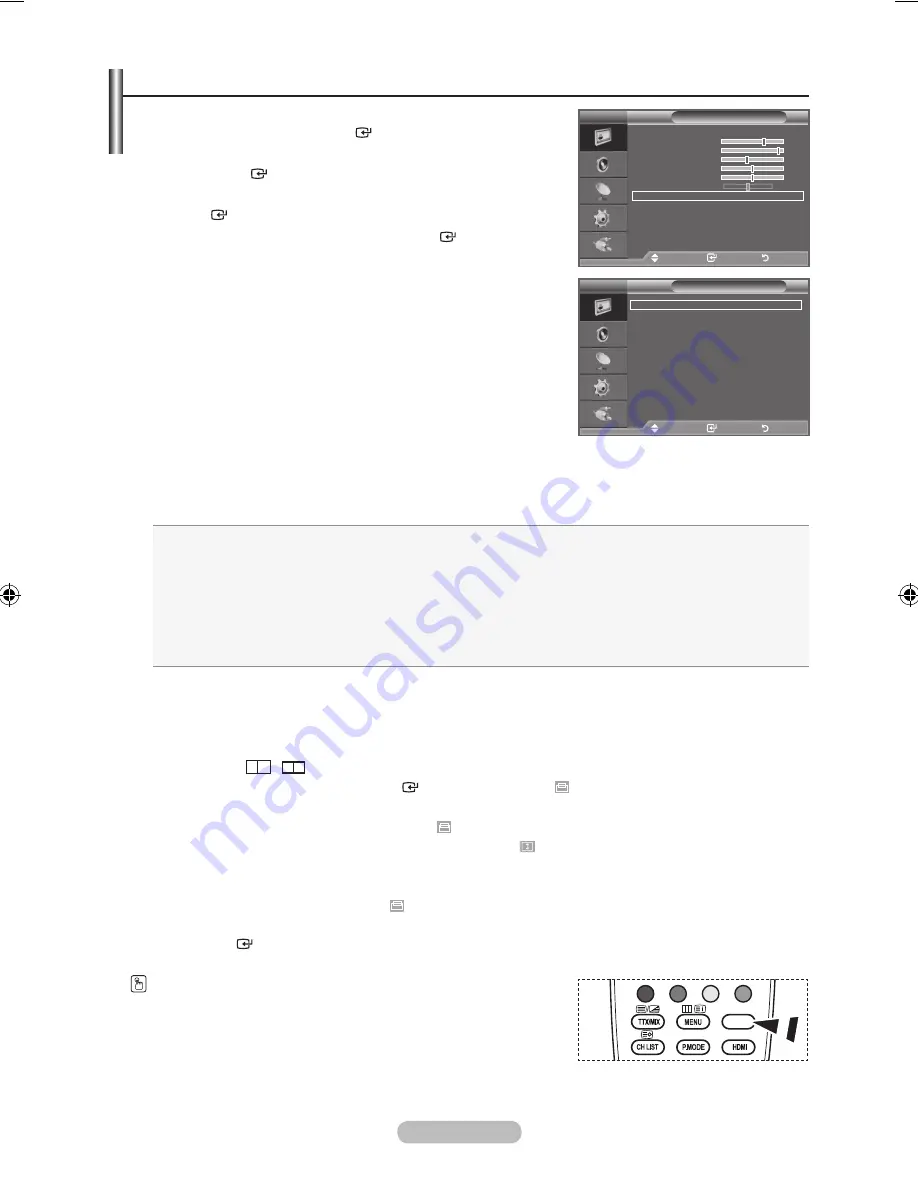
Türkçe -
Resim Seçeneğini Yapılandırma
1.
Menüyü görüntülemek için
MENU
düğmesine basın.
“Görüntü” seçmek için
ENTER
düğmesine basın.
2.
“Resim Seçenekleri” seçmek için
veya
düğmesine basın,
sonra
ENTER
düğmesine basın.
3.
veya
düğmesine basarak gerekli seçeneği belirleyin, sonra
ENTER
düğmesine basın.
4.
Ayarları istediğiniz gibi yaptığınızda
ENTER
düğmesine
basın.
5.
Çıkmak için
EXIT
düğmesine basın.
PC modunda “Resim Seçenekleri” öğeleri içinden sadece
“Renk Tonu” ve “Boyut”da değişiklik yapabilirsiniz.
Renk Tonu: Mavi2/Mavi1/Normal/Kırmızı 1/Kırmızı 2
Gözlerinize en uygun renk tonunu seçebilirsiniz.
Ayarlanan değerler seçili Görüntü moduna göre kaydedilir.
“Kırmızı1” veya “Kırmızı2” sadece resim modu “Sinema”
olduğu zaman etkinleştirilir.
Boyut: Oto Geniş/16:9/Geniş Yknlştrm/Zoom/4:3/Sadece Tara
İzleme gereksinimlerinize en uygun görüntü boyutunu seçebilirsiniz.
Oto Geniş
:
Resim boyutunu otomatik olarak “16:9” en-boy oranına ayarlar.
16:9 :
Resim boyutunu, DVD’ler ya da geniş yayınlar için uygun 16:9 oranına getirir.
Geniş Yknlştrm
:
Görüntüyü 4:3’Ten daha fazla büyütür.
Zoom :
16:9 geniş görüntüyü büyüterek (dikey yönde) ekran boyutuna sığdırır.
4:3 :
Video filmleri ya da normal yayın için bu varsayılan ayardır.
Sadece Tara :
HDMI (720p/1080i) veya Komponent (1080i) sinyalleri girişi alınırken herhangi bir yerini
kesmeden tam görüntüyü görmek için bu işlevi kullanın.
♦
♦
♦
♦
♦
♦
“Oto Geniş” işlevi yalnızca “TV”, “Harici” ve “AV” modlarında kullanılabilir.
PC Modunda, yalnızca “16:9” ve “4:3” modları ayarlanabilir.
Ayarlar, televizyonun bir girişine bağladığınız her harici cihaz için ayarlanabilir ve saklanabilir.
Cihazda 2 saatten fazla durağan bir görüntü izlediğinizde geçici görüntü takılması oluşabilir.
Double (
,
) modu PIP’te ayarlandığında, Resim Boyutu ayarlanamaz.
Geniş Yknlştrm
: ► veya
ENTER
düğmesine basarak
seçeneğini belirledikten sonra
seçeneğini belirledikten sonra
▲ veya ▼ düğmesini kullanarak ekranı yukarı/aşağı doğru taşıyın.
Zoom
: ◄ veya ► düğmesine basarak
seçeneğini belirleyin. Görüntüyü yukarı veya aşağı
seçeneğini belirleyin. Görüntüyü yukarı veya aşağı
hareket ettirmek için ▲ veya ▼ düğmesini kullanın.
simgesini seçtikten sonra ▲ veya ▼
düğmesini kullanarak resmin boyutunu dikey yönde büyütün veya küçültün.
HDMI (1080i) veya Component (1080i) modunda “Sadece Tara” seçildikten sonra:
◄ veya ► düğmesine basarak seçeneğini belirleyin. Görüntüyü hareket ettirmek için ▲, ▼,
◄ veya ► düğmesini kullanın. Reset: “Reset” seçimi için ◄ veya ► düğmesine ve ardından
ENTER
düğmesine basın. Ayarları başlatabilirsiniz.
Sadece uzaktan kumanda üzerinde bulunan
P.SIZE
düğmesine
basarak, bu seçenekleri ayarlayabilirsiniz.
➣
♦
➣
➣
♦
➣
➣
➣
➣
➣
➣
➣
➣
Resim Seçenekleri
Renk Tonu
: Normal
Boyut
: Oto Geniş
Ekran Modu
: 16:9
Dijital azal
: Otomatik
HDMI Siyahlık Düzeyi : Normal
Taşı
Giriş
Geri
TV
Görüntü
Modu
: Standart
Arka Aydınlatma
Kontrast
9
Parlaklık
Netlik
0
Renk
0
Ton G 50
R 50
Resim Seçenekleri
Sıfırla
: Tamam
TV
Taşı
Giriş
Geri
TOOLS
P.SIZE
BN68-01518B-Tur-0414.indd 18
2008-04-28 �� 9:36:59






























